Tema VSCode Terbaik untuk Pemaju di Linux
Memilih tema yang betul dapat meningkatkan pengalaman pengaturcaraan vscode dan mengurangkan keletihan mata. Unsur -unsur utama termasuk kontras sederhana, tatabahasa yang cerah dan jelas, dan gaya yang selesa. 1. Gelap adalah tema gelap lalai, dengan kontras yang jelas dalam teks kelabu gelap di latar belakang, sesuai untuk pengekodan jangka panjang dan tiada pemasangan diperlukan. 2. One Dark Pro mempunyai skema warna biru-ungu lembut, dioptimumkan untuk menonjolkan dalam pelbagai bahasa, menyokong pencocokan tema ikon, dan perlu diperluas dan dipasang. 3. Pegawai Dracula terutamanya ungu, dengan perpaduan yang kuat dan kemas kini komuniti yang kerap, sesuai untuk bahasa seperti Python dan GO. 4. Tema GitHub mengembalikan gaya web, menyokong mod cahaya dan gelap, sesuai untuk kolaborasi dan menulis dokumen. Anda boleh menukar tema melalui kekunci pintasan atau tetapan dan menyesuaikan warna dalam Tetapan.json. Adalah disyorkan untuk bermula dari gelap atau github untuk mencuba gaya yang berbeza untuk mencari tema yang sesuai dengan anda.

Jika anda pengaturcaraan dengan VSCode pada Linux, memilih tema yang betul bukan sahaja akan meningkatkan pengalaman visual, tetapi juga mengurangkan keletihan mata. Kuncinya ialah memilih tema dengan kontras yang sesuai, tatabahasa yang cerah, dan bukan gaya keseluruhan yang mempesonakan.
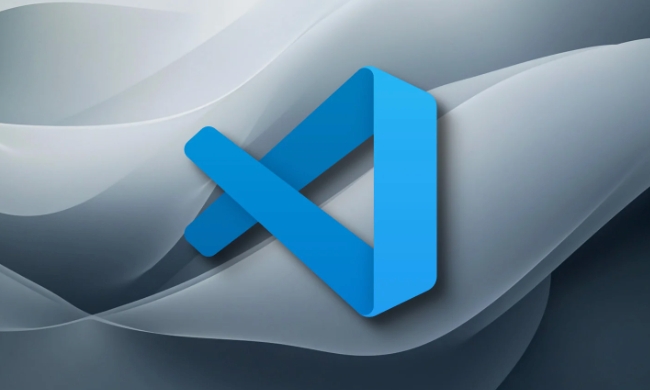
1. Gelap (tema gelap lalai)
Ini adalah tema gelap lalai yang dilengkapi dengan vscode, dan banyak pemaju menggunakannya secara langsung kerana ia telah dilakukan dengan baik. Latar belakang kelabu gelap, dan kontras warna teks jelas, yang sesuai untuk pengekodan jangka panjang.

- Kontras sederhana, tidak mudah menyebabkan keletihan visual
- Menyokong penonjolan tatabahasa untuk kebanyakan bahasa
- Tiada pemasangan tambahan diperlukan, gunakan keluar dari kotak
Jika anda hanya beralih ke Linux, atau hanya ingin mencari tema yang stabil dan tidak mewah, Dark adalah titik permulaan yang selamat .
2. Satu Pro gelap
Tema ini meniru satu gaya gelap editor atom dan disukai oleh banyak pemaju depan dan penuh. Skema warna keseluruhan berwarna biru dan ungu, yang kelihatan sangat selesa, terutama sesuai untuk menulis JavaScript, Typescript dan CSS.
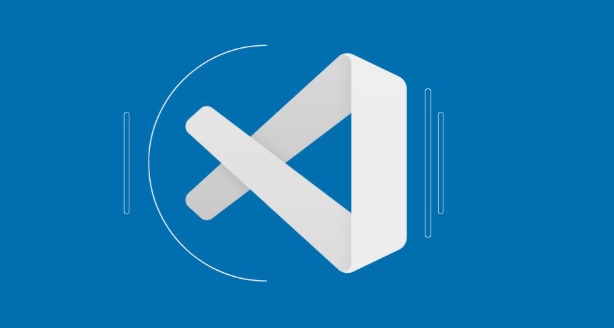
Kelebihan termasuk:
- Warna lembut, tetapi kata kunci masih menonjol
- Menyokong pengoptimuman sorotan dalam pelbagai bahasa
- Terdapat tema ikon yang sepadan yang boleh digunakan dengan (seperti ikon vscode)
Kaedah pemasangan sangat mudah: Cari "One Dark Pro" di kedai lanjutan dan klik Pasang.
3. Pegawai Dracula
Dracula adalah tema sumber terbuka yang sangat popular untuk pelbagai editor. Terdapat juga versi rasmi pada vscode, dengan ungu sebagai nada utama, dan sintaks adalah cerah dan jelas, sesuai untuk menulis bahasa seperti skrip Python, Go atau Shell.
Ciri -ciri adalah seperti berikut:
- Warna tema kuat dan tidak mudah mengalihkan perhatian
- Sokongan komuniti yang baik, kemas kini yang kerap
- Boleh digunakan dengan tema terminal/sistem Dracula, dengan perasaan keseluruhan yang lebih kuat
Jika anda lebih suka warna "peribadi" yang sedikit tanpa mahu pergi terlalu jauh dari kepraktisan, Dracula adalah pilihan yang baik .
4. Tema GitHub (dihasilkan secara rasmi)
GitHub telah melancarkan tema VSCode sendiri, memulihkan gaya paparan kod laman web GitHub. Jika anda sering melihat kod di laman web dan ingin mengekalkan tabiat bacaan yang konsisten, topik ini sesuai untuk anda.
Sorotan termasuk:
- Tema berwarna terang, lebih mesra dalam persekitaran yang cerah
- Warna font selaras dengan github dan sangat mudah disesuaikan
- Selepas pemasangan, anda boleh memilih mod cahaya atau gelap
Topik ini juga sangat mesra untuk menulis dokumen, pembangunan kolaboratif atau projek nota.
Petua: Bagaimana untuk menukar dan menyesuaikan tema?
Cara untuk menukar topik adalah mudah:
- Kekunci pintasan:
Ctrl K Ctrl T - Atau melalui menu:
File > Preferences > Color Theme
Di samping itu, anda boleh menyesuaikan warna sintaks tertentu dalam settings.json , seperti membuat rentetan lebih hijau, atau membuat komen lebih ringan.
Pada dasarnya itu sahaja. Tidak ada perkara yang baik atau buruk tentang tema, kunci adalah bahawa ia sesuai dengan anda. Anda boleh bermula dengan gelap atau github dan mencuba gaya seperti One Dark Pro atau Dracula untuk mencari yang paling sesuai dengan mata dan aliran kerja anda.
Atas ialah kandungan terperinci Tema VSCode Terbaik untuk Pemaju di Linux. Untuk maklumat lanjut, sila ikut artikel berkaitan lain di laman web China PHP!

Alat AI Hot

Undress AI Tool
Gambar buka pakaian secara percuma

Undresser.AI Undress
Apl berkuasa AI untuk mencipta foto bogel yang realistik

AI Clothes Remover
Alat AI dalam talian untuk mengeluarkan pakaian daripada foto.

Clothoff.io
Penyingkiran pakaian AI

Video Face Swap
Tukar muka dalam mana-mana video dengan mudah menggunakan alat tukar muka AI percuma kami!

Artikel Panas

Alat panas

Notepad++7.3.1
Editor kod yang mudah digunakan dan percuma

SublimeText3 versi Cina
Versi Cina, sangat mudah digunakan

Hantar Studio 13.0.1
Persekitaran pembangunan bersepadu PHP yang berkuasa

Dreamweaver CS6
Alat pembangunan web visual

SublimeText3 versi Mac
Perisian penyuntingan kod peringkat Tuhan (SublimeText3)
 VSCODE SETTINGS.JSON Lokasi
Aug 01, 2025 am 06:12 AM
VSCODE SETTINGS.JSON Lokasi
Aug 01, 2025 am 06:12 AM
Fail Tetapan.JSON terletak di laluan peringkat pengguna atau ruang kerja dan digunakan untuk menyesuaikan tetapan vscode. 1. Laluan peringkat pengguna: Windows adalah C: \ Users \\ AppData \ Roaming \ code \ user \ settings.json, macOS adalah /users//library/applicationsupport/code/user/settings.json, linux adalah/ 2. Laluan Tahap Ruang Kerja: .VSCODE/Tetapan dalam Direktori Root Projek
 Persediaan VSCode untuk Pembangunan Java
Jul 27, 2025 am 02:28 AM
Persediaan VSCode untuk Pembangunan Java
Jul 27, 2025 am 02:28 AM
Installjdk, setjava_home, InstalljavaextensionPackinvscode, createoropenamaven/gradleProject, memastikanprojectstructure, anduseBuilt-inrun/debugfeatures;
 Bagaimana cara menggunakan penyegerakan tetapan vscode dengan github?
Jul 20, 2025 am 12:04 AM
Bagaimana cara menggunakan penyegerakan tetapan vscode dengan github?
Jul 20, 2025 am 12:04 AM
Gunakan vscode untuk menubuhkan penyegerakan untuk memastikan persekitaran pembangunan pelbagai peranti konsisten. 1. Dayakan Penyegerakan: Log masuk ke akaun GitHub anda, pilih "TurnonSettingsSync" melalui panel arahan, dan pilih kandungan Sync selepas kebenaran dan muat naik ke Githubgist; 2. Penyegerakan peranti lain: Aktifkan fungsi penyegerakan selepas log masuk ke akaun anda dan muat turun konfigurasi sedia ada, vscode secara automatik akan memulihkan tetapan dan memasang pemalam; 3. Menguruskan Status Penyegerakan: Klik ikon awan di sudut kanan bawah untuk melihat status, menyegerakkan secara manual atau membandingkan data yang disegerakkan; 4. Nota: Hanya tetapan pengguna disegerakkan secara lalai. Sesetengah pemalam mungkin tidak menyokong penyegerakan. Pengecualian boleh diselaraskan secara manual untuk mengawal kandungan yang disegerakkan.
 Pintasan kod vs untuk mencari dalam semua fail
Jul 21, 2025 am 12:50 AM
Pintasan kod vs untuk mencari dalam semua fail
Jul 21, 2025 am 12:50 AM
Toquicklysearchacrossallfilesinvscode, usethebuilt-inshortcutctrl shift f (windows/linux) orcmd shift f (macOS) toopenthe "findinallfiles" panel, whatscansallfilesintHecurrentWorkspace.ensureyoToStreStrenteseStrentesPace.ensureyoToStreStrenteseStrentesPace.ensureyoThingeStrenteseStrentesPace.ensureyoToStreStrenteseStresPace.ensureyoToStreStrenteseStrentesPaceSpace.ensureye'renotesin.
 Apakah perbezaan antara vscode dan visual studio
Jul 30, 2025 am 02:38 AM
Apakah perbezaan antara vscode dan visual studio
Jul 30, 2025 am 02:38 AM
Vscodeisalis, cross-platformcodeeditorwithide-likefeaturesviaextensions, idealforwebandopen-sourcevelopment; 2.visualstudioisafull-capeured, windows-onlyesignedforcomplex.net, c, andenterprisplications;
 Di manakah fail keybindings.json dalam kod vs?
Jul 23, 2025 am 01:32 AM
Di manakah fail keybindings.json dalam kod vs?
Jul 23, 2025 am 01:32 AM
Untuk mencari atau mengedit fail Keybindings.json untuk vscode, anda boleh mengendalikannya melalui laluan sistem operasi atau panel arahan. Laluan Windows adalah C: \ Users \\ AppData \ roaming \ code \ user \ keybindings.json; MacOS adalah /users\/library/applicationupport/code/user/keybindings.json; Linux adalah /home/.config/code/user/keybindings.json. Sekiranya anda tidak pasti mengenai laluan, tekan shift Ctrl
 Bagaimana cara menukar saiz fon dalam vscode?
Aug 02, 2025 am 02:37 AM
Bagaimana cara menukar saiz fon dalam vscode?
Aug 02, 2025 am 02:37 AM
Tochangethefontsizeinvscode, useoneofthesemethods: 1.opensettingsviactrl, (orcmd, onmac), carian "fontsize", dan lustthe "editor: fontsize" value.2.opensettings (json)
 Cara memasang vscode pada tingkap
Jul 27, 2025 am 03:16 AM
Cara memasang vscode pada tingkap
Jul 27, 2025 am 03:16 AM
GotoHttps: //code.visualstudio.comAndWownloadTheWindowSUserInstaller.2.runthe.Exefile,AlloWChanges.andSelectReCommendedOptionsonCludingAddingTopArdCreatAdesKtopShortcut.3.ClickFinShoShB







